Labojums: Youtube esat bezsaistē, pārbaudiet savienojuma kļūdu
“Izveidojiet savienojumu ar internetu, atrodoties bezsaistē, pārbaudiet savienojumu.” YouTube lietotāji saskaras, kad vēlas piekļūt lietojumprogrammai no savas MAC, datora, Windows, Chrome, Firefox, Android vai iPhone ierīces. Šajā rakstā mēs centīsimies novērst kļūdu.

Kad YouTubelietotāji vēlas piekļūtlietojumprogrammai no savas MAC, datora, Windows, Chrome, Firefox, Android vai iPhone ierīces, viņi saskaras ar kļūdu “Izveidojiet savienojumu ar internetu, kad esat bezsaistē, pārbaudiet savienojumu.", un viņu piekļuvelietojumprogrammai ir ierobežota. Ja rodas šāda kļūda, varat atrast risinājumu, izpildot tālāk sniegtos ieteikumus.
Kas ir YouTube, kad esat bezsaistē, pārbaudiet savienojuma kļūdu?
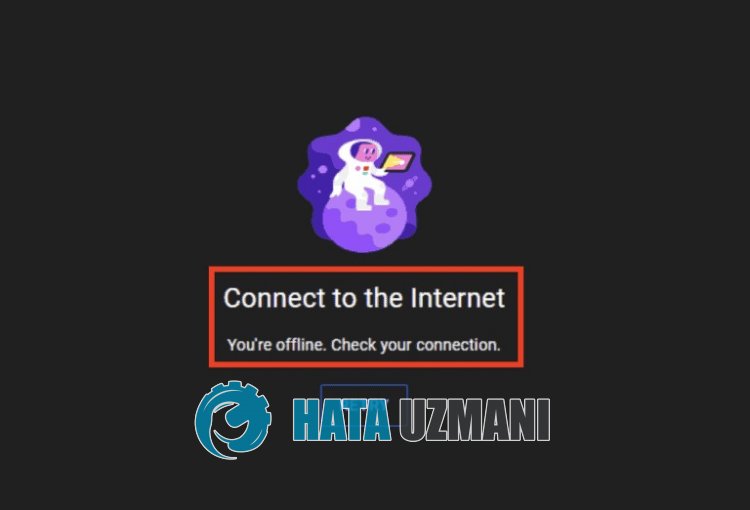
Šo kļūdu parasti izraisa nestabils tīkla savienojums, kas ierobežo piekļuvilietojumprogrammai. Protams, mēs varam saskarties ar šādu problēmu ne tikai šīs problēmas, bet arī daudzu citu problēmu dēļ. Šim nolūkam mēs mēģināsim atrisināt problēmu, sniedzot dažus ieteikumus.
Kā novērst YouTube, ja esat bezsaistē Pārbaudiet savienojuma kļūdu
Lai labotu šo kļūdu, varat atrast problēmas risinājumu, izpildot tālāk sniegtos ieteikumus.
1-) Pārbaudiet interneta savienojumu
Atvienojot interneta savienojumu, var rasties dažādas savienojuma problēmas, piemēram, šī. Ja jūsu savienojumam nav atvienošanas problēmu, mēs varam novērst problēmu, notīrot interneta kešatmiņu.
Notīrīt DNS kešatmiņu
- Meklēšanas sākuma ekrānā ierakstiet “cmd” un palaidiet to kā administrators.
- Komandu uzvednes ekrāns , ierakstot šādas koda rindas vienu pēc otras un nospiediet taustiņu Enter.
- ipconfig /flushdns
- netsh int ipv4 atiestatīšana
- netsh int ipv6 atiestatīšana
- netsh winhttp atiestatīšanas starpniekserveris
- netsh winsock atiestatīšana
- ipconfig /registerdns
- Pēc šīs darbības tiks parādīts, ka jūsu DNS kešatmiņa un starpniekserveri ir veiksmīgi notīrīti.
Tūlīt pēc šīs darbības veikšanas izpildiet tālāk norādīto ieteikumu.
2-) Reģistrējiet citu DNS serveri
Mēs varam novērst problēmu, reģistrējot noklusējuma Google DNS serveri. Lai to izdarītu, veiciet tālāk norādītās darbības.
- Atveriet vadības paneli un atlasiet Tīkls un internets
- Atvērtajā ekrānā atveriet Tīkla un koplietošanas centru.
- Kreisajā pusē noklikšķiniet uz Mainīt adaptera iestatījumus.
- Ar peles labo pogu noklikšķiniet uz sava savienojuma veida, lai atvērtu izvēlni Rekvizīti.
- Veiciet dubultklikšķi uz interneta protokola 4. versija (TCP/IPv4).
- Lietosim iestatījumus, ierakstot tālāk norādīto Google DNS serveri.
- Vēlamais DNS serveris: 8.8.8.8
- Cits DNS serveris: 8.8.4.4
- Pēc tam noklikšķiniet uz opcijas Pārbaudīt iestatījumus izejot un nospiediet pogu Labi, lai veiktu darbības.
Pēc šī procesa varat restartēt datoru un pārbaudīt, vai problēma joprojām pastāv.
3-) Izslēdziet un ieslēdziet modemu
Izslēdziet modemu, pagaidiet 20 sekundes un atkal ieslēdziet to. Šī procesa laikā jūsu IP adrese mainīsies un novērsīs dažādas tīkla problēmas. Ja problēma joprojām pastāv, pāriesim pie cita ieteikuma.
4-) Pārbaudiet savu Wi-Fi savienojumu
Ja piekļūstat internetam, izmantojot Wi-Fi, iespējams, Wi-Fi signāla stiprums nevar nodrošināt pilnu savienojumu. Lai to izdarītu, varat noteikt problēmas cēloni, kontrolējot modemam tuvāko vidi.
5-) Atjauniniet YouTubelietotni vai pārlūkprogrammu
Ja saskaraties ar šo problēmu mobilajā tālrunī, YouTubelietojumprogramma var nebūt atjaunināta. Šim nolūkam iesaku pārbaudīt, vai Youtubelietojumprogramma ir atjaunināta.
Ja piekļūstat pakalpojumam YouTube, izmantojot datoru, iesaku pārbaudīt, vai pārlūkprogramma ir atjaunināta. Ja ir pieejams jauns atjauninājums, atjauniniet to.
6-) Notīriet kešatmiņu un sīkfailus
Kešatmiņas un sīkfailu bojājumi vai trūkums var izraisīt dažādas šādas kļūdas. Šim nolūkam mēs varam novērst problēmu, notīrot kešatmiņu un sīkfailus.
Ja izmantojat datoru;
- Piekļūstiet pārlūkprogrammas iestatījumiem.
- Izvēlnes Iestatījumi kreisajā pusē noklikšķiniet uz opcijas Konfidencialitāte un drošība.
- Atvērtajā ekrānā noklikšķiniet uz opcijas Sīkfaili un citi vietņu dati.
- Pēc tam tālāk noklikšķiniet uz Skatīt visus vietnes datus un atļaujas.
- Atvērtā ekrāna meklēšanas ekrānā meklējiet “Youtube”.
- Pēc šī procesa Youtube vietnes labajā pusē noklikšķiniet uz miskastes ikonas un veiciet tīrīšanas procesu.
Pēc šīs darbības veikšanas varat pārbaudīt, vai problēma joprojām pastāv.
Notīriet datus un kešatmiņu Android ierīcēm
- Vispirms atveriet izvēlni Iestatījumi.
- Izvēlnē noklikšķiniet uz Lietojumprogrammas.
- Pēc tam atlasiet Youtube un noklikšķiniet uz Storage.
- Atvērtajā ekrānā noklikšķiniet uz opcijas Notīrīt datus.
Pēc šī procesa varat pārbaudīt, vai problēma joprojām pastāv.
Notīriet datus un kešatmiņu iOS ierīcēm
- Atveriet izvēlni Iestatījumi.
- Nolaižamajā izvēlnē noklikšķiniet uz opcijas Vispārīgi.
- Izvēlnē noklikšķiniet uz iPhone Storage.
- Pēc tam atlasietlietojumprogrammu Youtube un noklikšķiniet uz opcijas Dzēstlietojumprogrammu, kas ir rakstīta zilā krāsā, un izdzēsietlietojumprogrammu.
Pēc šī procesa varat pārbaudīt, vai problēma joprojām pastāv.
7-) Izveidojiet savienojumu ar VPN
Ja iepriekš minētais process jums nav risinājums, lejupielādējiet jebkuru VPN spraudni un izveidojiet savienojumu ar citu vietu un pārbaudiet, vai problēma joprojām pastāv.
8-) Atspējot spraudņus
Iesaku pārlūkprogrammā atspējot visus aktīvos spraudņus. Tas ir tāpēc, ka daži spraudņi var kavēt algoritma darbību. Lai to izdarītu, pārlūkprogrammā atspējojiet visus aktīvos papildinājumus, atsvaidziniet lapu un pārbaudiet, vai problēma joprojām pastāv.
9-) Pieteikšanās no citas pārlūkprogrammas
Ja neviens no šiem procesiem jums nav risinājums, beidzot varat pārbaudīt, vai YouTube darbojas citā pārlūkprogrammā.
10-) Serveriem var būt problēmas
Dažas problēmas ar serveriem var izraisīt dažādas savienojuma kļūdas, piemēram, šī. Šim nolūkam varat pārbaudīt Youtube serverus, lai redzētu, vai serveros nav radušās problēmas.
Noklikšķiniet, lai pārbaudītu Youtube serverus
Jā, draugi, mēs esam atrisinājuši savu problēmu ar šo nosaukumu. Ja problēma joprojām pastāv, varat jautāt par kļūdām, kuras saskaraties, atverot mūsu FORUM platformu.
